Как восстановить музыку с iPod с легкостью (3 Simple Ways)
 Размещено от Лиза Оу / 06 янв, 2021 09:00
Размещено от Лиза Оу / 06 янв, 2021 09:00 Когда вы открыли iPod для прослушивания музыки, вы обнаружите, что все прошло.
Это должен быть ужасный опыт, который вы не можете принять.
Как получить музыку с iPod, особенно бесплатную музыку для iPod?
В статье рассматриваются различные способы восстановления музыки с iPod. Вы можете получить детали из статьи.
Вы также можете использовать эти методы для восстановить музыку с iPhone.

Список руководств
1. Получить музыку с iPod с iCloud
Люди хранили свои данные на облачном сервисе, так как он удобен и безопасен для пользователей. Они могут управлять своими файлами, фотографиями, контактами и многим другим без компьютера. Им нужно только их устройство и подключение к интернету. Одним из удобств является то, что они могут выполнять резервное копирование и восстановление своих данных без ограничения оборудования.
Что ж,
Знаете ли вы эти важные шаги резервное копирование музыки в iCloud?
Шаг 1Подключите свой iPhone с Wi-Fi.
Шаг 2Перейдите на Настройки > [ваше имя], и нажмите ICloud. Если вы используете iOS 10.2 или более раннюю версию, перейдите в Настройки, затем прокрутите вниз и нажмите ICloud.
Шаг 3Нажмите Резервное копирование iCloud. Если вы используете iOS 10.2 или более раннюю версию, нажмите «Резервное копирование». Убедитесь, что iCloud Backup включен.

Шаг 4Нажмите Создать копию, Оставайтесь на связи с вашей сетью Wi-Fi, пока процесс не завершится.
После резервного копирования данных iPod на iCloud, если вы хотите восстановить данные из файла резервной копии, вам необходимо прочитать приведенные ниже советы ...
Шаг 1Сброс настроек вашего iPhone через Настройки – Общие – Сброс – Стереть все содержимое и настройки.

Шаг 2Войдите в iCloud и выберите резервную копию iCloud, чтобы настроить свой iPhone.

Вы также можете использовать вышеупомянутые способы резервное копирование данных iPhone if резервное копирование iPhone не удалось.
2. Получить музыку с iPod с помощью iTunes
iTunes может быть лучшим способом резервного копирования и восстановления данных iOS с помощью компьютера, потому что это безопасно. Данные будут передаваться через USB-кабель, вам не нужно беспокоиться о разглашении данных или потере данных.
Вариант 1
Нет сомнений, что вы можете восстановить ваши резервные копии с помощью простых шагов, как показано ниже.
Шаг 1Откройте iTunes на своем компьютере и подключите iPhone к нему.
Шаг 2Нажмите значок устройства, когда он появится, затем нажмите Обзор с боковой панели.

Шаг 3Выберите Создать копию под Резервное копирование и восстановление вручную.
Шаг 4Нажмите Готово.
Очевидно, что вышеупомянутые способы перезапишут данные на вашем устройстве.
Итак,
Ниже вы должны знать, что вам не нравится то, что я сказал ...
Вариант 2
Просто убедитесь, что песни не перезаписываются при извлечении музыкальных файлов с iPod, поэтому в этом случае удаленные песни могут быть повреждены.
Следующие методы должны быть верным способом вернуть удаленную музыку с iPod.
1. Запрет автоматической синхронизации, чтобы перезаписать музыку iPod для восстановления
Не подключайте iPod к компьютеру для синхронизации с iTunes. Просто откройте iTunes, а затем нажмите на Редактировать > Настройки > Устройства, Проверьте опцию для Предотвращение плеерах, iPhone'ов и IPADS автоматическую синхронизацию.
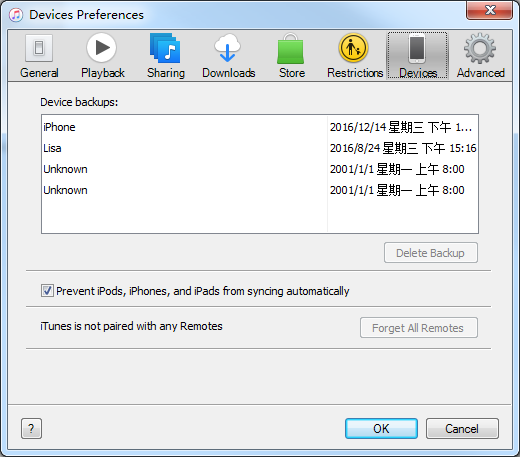
2. Включить использование диска для ручного извлечения удаленной музыки с iPod
Теперь вы можете подключить iPod к компьютеру. Нажмите на Обзор на вкладке в главной Windows и активировать Включить диск используйте опцию.
3. Восстановите удаленную музыку в новую папку на вашем компьютере
Вы можете найти iPod как съемный драйвер и выбрать песни из папки «Музыка». А затем скопируйте песни, чтобы восстановить удаленный музыкальный файл.
4. Импортируйте восстановленную музыкальную папку на iPod
Переименуйте музыкальные файлы как оригинальное имя, и затем вы можете вернуть папку на iPod, чтобы восстановить удаленные песни.
3. Восстановите iPod Music с помощью iOS Data Recovery
Способ вручную восстановить удаленную музыку iPod может быть немного сложным. И у вас все еще есть риск навсегда уничтожить случайно удаленную музыку iPhone.
Еще одна важная вещь заключается в том, что ...
iTunes не может восстановить удаленную музыку iPod, если она не куплена у iTunes,
То есть,
Вы можете потерять бесплатно загруженную музыку для iPod.
IOS Восстановление данных должен быть идеальным выбором для решения проблем. Программа не только позволит вам вернуть удаленную музыку с iPod, но и поможет вам восстановить iMessages с айфона.
С помощью FoneLab для iOS вы сможете восстановить потерянные / удаленные данные iPhone, включая фотографии, контакты, видео, файлы, WhatsApp, Kik, Snapchat, WeChat и другие данные из резервной копии iCloud или iTunes или устройства.
- С легкостью восстанавливайте фотографии, видео, контакты, WhatsApp и другие данные.
- Предварительный просмотр данных перед восстановлением.
- Доступны iPhone, iPad и iPod touch.
4. Как восстановить удаленные песни с iPod
Шаг 1Подключите iPod к ПК, а затем нажмите Начать сканирование кнопка для сканирования iPod, чтобы извлечь песни iPod.

Шаг 2Вы можете выбрать удаленные файлы. Предварительный просмотр музыкального файла, чтобы выбрать тот, который вы хотите. Нажмите на Recover Кнопка, чтобы восстановить всю удаленную музыку iPod.
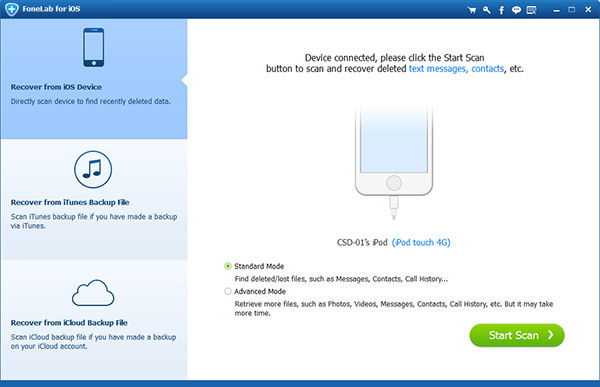
Шаг 3Программа умеет сканировать все песни с iPod, вы можете получить бесплатно скачанные песни с iPod. Это похоже на восстановить музыку iPhoneПросто подробнее есть по ссылке.
